Conecta tu tienda PrestaShop con FacturaScripts
Conecta tu tienda PrestaShop con shopea.me para que comience la sincronización de productos y pedidos con tu programa de facturación.
Si ya tienes una tienda PrestaShop, puedes conectarla con factura.city o FacturaScripts y sincronizar pedidos, productos, etc. Instala el plugin Shopeame en tu programa de facturación para conectarlo con shopea.me, a continuación conecta tu tienda online y elige qué quieres sincronizar y como.
¿Todavía no tienes una tienda online? Crea una tienda PrestaShop
Si todavía no tienes una tienda online, PrestaShop es una plataforma perfecta para comenzar. Está diseñado específicamente para el comercio electrónico, por lo que ofrece una gama más amplia de funciones nativas para la gestión de tiendas online, como la gestión de inventario avanzada, opciones de envío y pago más robustas, y herramientas de marketing más sofisticadas que otras plataformas como WooCommerce.
Estos son algunos de los mejores hostings para crear una tienda PrestaShop en segundos
desde 7.99 € / mes
desde 9.99 € / mes
Cómo conectar PrestaShop con shopea.me
Una vez conectado tu programa de facturación con shopeame podrás verlo desde la página de inicio de shopea.me. También puedes llegar desde el propio programa de facturación, haciendo clic en el menú administrador, Shopeame y en la siguiente pantalla clic en el botón administrar.
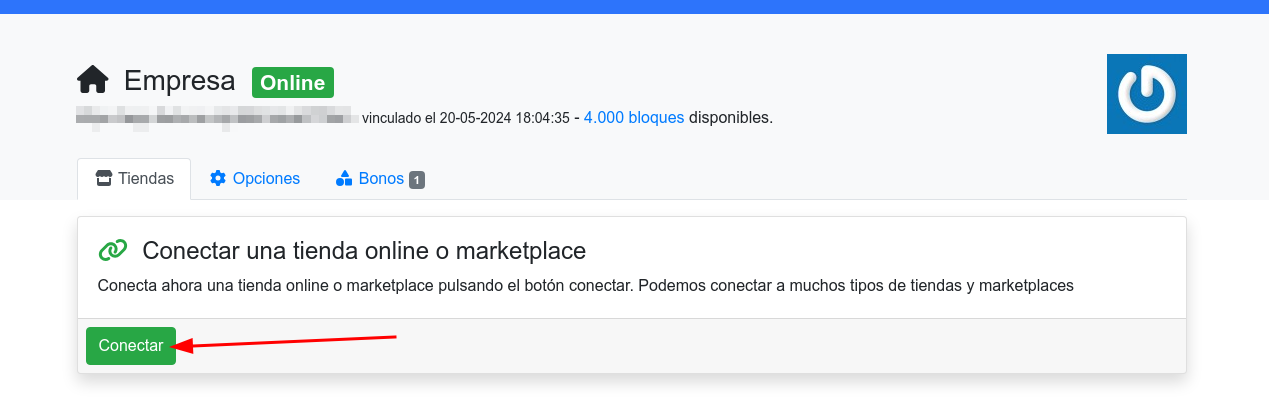
Ahora, en la sección de conectar una tienda online o marketplace, pulsa el botón conectar y elige PrestaShop. O pulsa el botón detectar si no tienes claro si tu tienda es PrestaShop. Nuestro asistente examinará la tienda y te llevará a la siguiente pantalla.
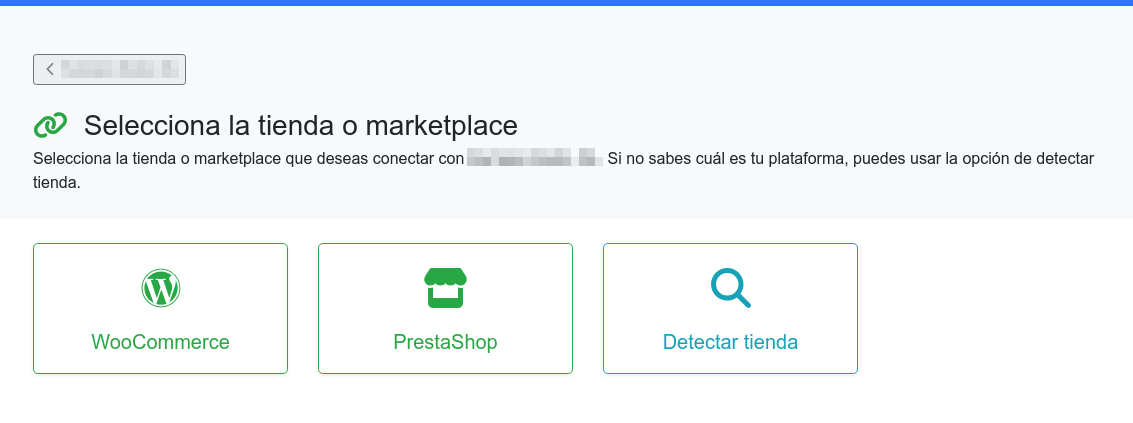
Shopeame se conecta al webservice de PrestaShop para consultar los listados de pedidos, productos, etc, y sincronizarlos con tu programa de facturación. Por lo que para conectar la tienda necesitas activar el webservice primero. Para ello debes abrir prestashop y en la sección de parámetros avanzados del menú lateral, haz clic en la opción webservice. Debes activar el webservice y pulsar el botón guardar como se puede ver en la siguiente imagen:
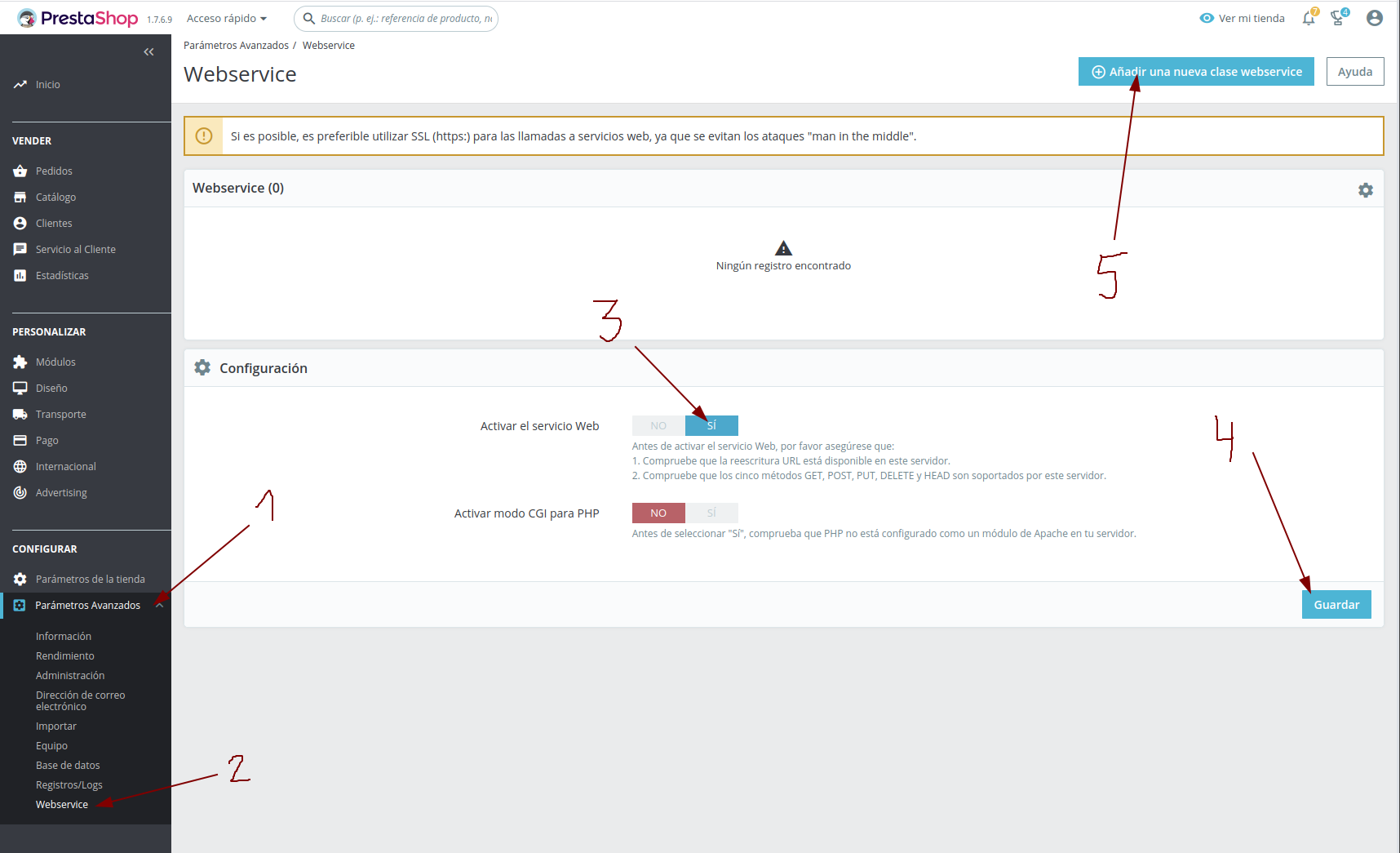
En la propia pantalla del webservice pulsa el botón de añadir una nueva clave de webservice, situado en la parte superior derecha. Después genera una clave y marca todas las casillas de permisos, como se puede ver en esta imagen:
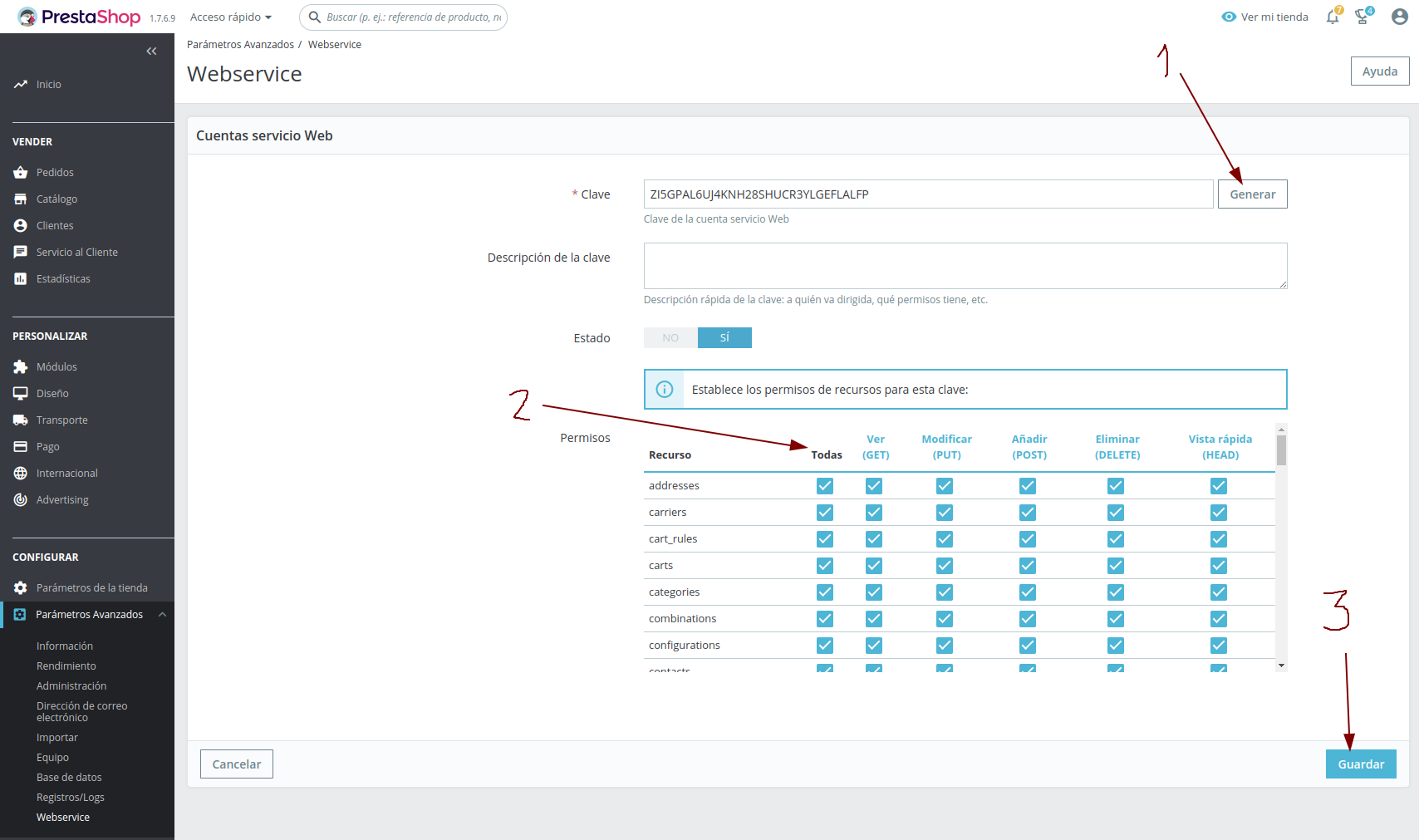
Ahora copia esa clave y pégala en el formulario para conectar. No olvides pulsar el botón conectar.
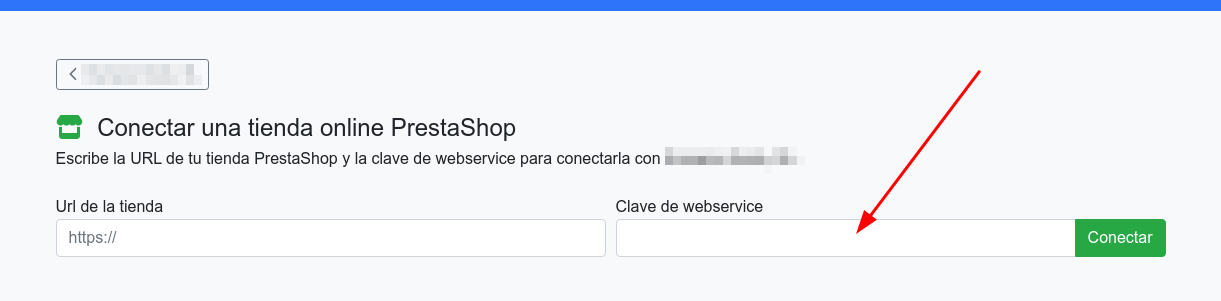
Problemas habituales
- La tienda no puede estar en modo mantenimiento en el momento de conectar. En el modo mantenimiento no funciona la API.
Sincronización en segundo plano
Una vez conectado tu programa de facturación y tu tienda, shopea.me monitorizará los cambios en uno y otro para mantenerlos sincronizados.
cada vez que un cliente hace un pedido en tu tienda online, shopea.me lo copia automáticamente a tu programa de facturación.
cada vez que haces una venta en tu programa de facturación, shopea.me actualiza el stock de ese producto en la tienda online.
cada vez que cambias el stock de un producto en tu programa de facturación, lo sincronizamos con la tienda.
Tenemos procesos independientes de monitorización de tiendas, sincronización de pedidos, productos, atributos y stock. Puedes ver el estado de todos los servicios pulsando el botón más detalles.
Estado de los serviciosPrecios por volumen
En shopeame no importa el número de tiendas, pedidos o productos que tengas, lo importantes es el número de operaciones de sincronización, es decir, cuantos pedidos nuevos entran en la tienda y cuantos cambios se hacen en los productos. A las operaciones de sincronización de pedidos y productos las llamamos bloques. Y eso es lo que cobramos, los bloques.
Leer más